电脑32位或64位?简单快速的查看方法在此!
电脑在安装软件、驱动程序或者操作系统的时候,经常得面临“32位(x86)”与“64位(x64)”版本的抉择。要是选错了,轻一点的情况是软件装不上,严重的话系统就崩了。那怎么才能知道自己的电脑是32位还是64位的呢?这篇文章会详尽地给大家介绍几种好用的方法,让你能迅速判定自己电脑系统的架构。

简单来讲,32位和64位说的是处理器(CPU)一次能处理的数据宽度。64位的系统可以对更大容量的内存(超出4GB)加以处理,运行大型软件或者游戏的时候会更加流畅。如今,大部分现代电脑用的都是64位操作系统,不过那些比较老旧的电脑或者精简系统也许仍然是32位的。
这是最常见也是最简单的方法:
首先,在桌面的左下角找到“此电脑”或者“我的电脑”图标,然后用鼠标右键点击这个图标。接着,从弹出的菜单里选择“属性”这一选项。之后,查看“系统类型”那一栏的内容,如果看到类似“64位操作系统,基于x64的处理器”这样的显示,这就意味着你的电脑是64位的。比如说,我自己查看我的电脑时,就看到这样的显示,那我就可以确定我的电脑是64位系统的。
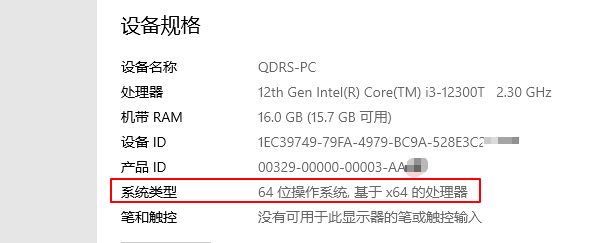
首先,去点击“开始”这个菜单。接着,在“计算机”上点击右键,然后选择“属性”这一选项。最后,在“系统类型”这个地方,也能够看到关于“32位操作系统”或者“64位操作系统”的描述内容。
上面提到的那些方法能查看电脑的操作系统,可没法仔细查看电脑的配置信息。在这种情况下,使用专业的驱动管理工具“驱动人生”,就能迅速识别出电脑全部的硬件型号,这样就方便查看电脑配置是高还是低了。下面是步骤示例:
先去点击上面的那个按钮,把“驱动人生”下载并安装好。接着打开它,再点击【硬件检测 - 硬件信息】这个界面。在“操作系统”这个条目下,就能知道自己的电脑是32位的还是64位的了。而且啊,电脑处理器、主板、显卡、内存之类的硬件参数也都可以查看得到呢。
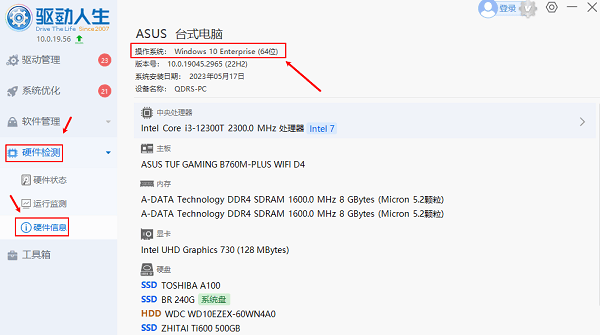
要是你爱用命令行工具的话,能借助CMD迅速查询系统的位数哦。具体的步骤是这样的:首先呢,按一下Win+R这个快捷键来打开运行界面;接着,把“cmd”输进去,再按回车键;然后,在弹出来的命令窗口里输入“systeminfo”;最后,按回车键,等一小会儿,就会显示出详细的系统信息了。
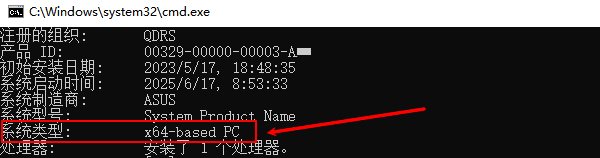
要是想知道结果呢,就到“系统类型”里去找。比如说,要是看到“x64 - based PC”,这就意味着是64位的;要是出现“x86 - based PC”,那就代表是32位的。
怎么查看电脑是32位还是64位呢?上面已经告诉大家方法啦,这些方法都挺简单又快速的。 要是碰到网卡、显卡、蓝牙、声卡之类的驱动有问题,那就可以去下载“驱动人生”这个软件来检测和修复。而且啊,“驱动人生”这软件可厉害着呢,它不光能检测修复驱动相关的问题,像驱动下载、安装还有备份这些事儿,它也都能做,在驱动管理这方面可灵活啦。





